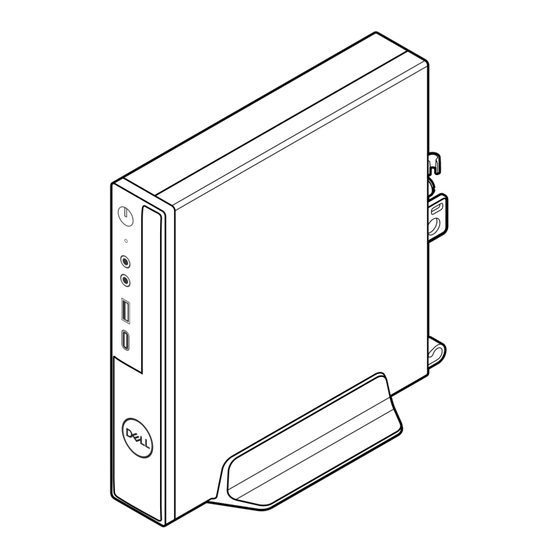
Inhaltszusammenfassung für Dell OptiPlex Micro
- Seite 1 OptiPlex Micro Installationshandbuch für Zubehör Vorschriftenmodell: D15U Vorschriftentyp: D15U001/D15U005 März 2024 Rev. A00...
- Seite 2 Mit WARNUNG wird auf eine potenziell gefährliche Situation hingewiesen, die zu Sachschäden, Verletzungen oder zum Tod führen kann. © 2022–2023 Dell Inc. oder deren Tochtergesellschaften. Alle Rechte vorbehalten. Dell Technologies, Dell und andere Marken sind Marken von Dell Inc. oder ihren Tochtergesellschaften. Andere Marken können Marken ihrer jeweiligen Inhaber sein.
-
Seite 3: Inhaltsverzeichnis
Kapitel 2: OptiPlex Micro Vertikaler Ständer..................5 Kapitel 3: OptiPlex Micro Wandhalterung..................8 Kapitel 4: OptiPlex Micro Tischhalterung..................14 Kapitel 5: OptiPlex Micro Pro-2 E Serie Monitorhalterung..............19 Kapitel 6: OptiPlex Micro Duale Vesa-Halterung................27 Kapitel 7: OptiPlex Micro All-in-One-Ständer – MFS22..............30 Kapitel 8: Hilfe erhalten und Kontaktaufnahme mit Dell.............. -
Seite 4: Kapitel 1: Bevor Sie Beginnen
Bevor Sie beginnen Schritte 1. Speichern und schließen Sie alle geöffneten Dateien und beenden Sie alle geöffneten Programme. 2. Fahren Sie den Computer herunter. Klicken Sie auf Start > Ein/Aus > Herunterfahren. ANMERKUNG: Wenn Sie ein Linux-Betriebssystem benutzen, lesen Sie bitte in der entsprechenden Betriebssystemdokumentation nach, wie der Computer heruntergefahren wird. -
Seite 5: Kapitel 2: Optiplex Micro Vertikaler Ständer
OptiPlex Micro Vertikaler Ständer Schritte 1. Befolgen Sie die Anweisungen unter Vor der Arbeit an Komponenten im Inneren des Computers. 2. Richten Sie den Steckplatz am Gehäuse an der Lasche am vertikalen Ständer aus und setzen Sie den Computer auf den vertikalen Ständer. - Seite 6 3. Führen Sie das Stromkabel durch den Haken am vertikalen Ständer, um ein versehentliches Trennen des Stromkabels zu vermeiden. OptiPlex Micro Vertikaler Ständer...
- Seite 7 OptiPlex Micro Vertikaler Ständer...
-
Seite 8: Kapitel 3: Optiplex Micro Wandhalterung
OptiPlex Micro Wandhalterung Schritte 1. Befolgen Sie die Anweisungen unter Vor der Arbeit an Komponenten im Inneren des Computers. 2. Bringen Sie die VESA-Halterung an der Wand an. 3. Bringen Sie die vier selbstschneidenden Schrauben (M4x13) zur Befestigung der VESA-Halterung an der Wand an. - Seite 9 5. Bringen Sie die vier Stellschrauben (M4x4) am Gehäuse an. OptiPlex Micro Wandhalterung...
- Seite 10 6. Richten Sie die Stellschraube (M4x4) an den Kerben an der Wandhalterung aus und montieren Sie den Computer an der Wandhalterung. OptiPlex Micro Wandhalterung...
- Seite 11 7. Legen Sie den Netzadapter auf die Netzadapter-Manschette. OptiPlex Micro Wandhalterung...
- Seite 12 8. Wickeln Sie die Manschette um den Netzadapter und stecken Sie die Haltelaschen in die Löcher des Netzadapters auf der entsprechenden Höhe. OptiPlex Micro Wandhalterung...
- Seite 13 OptiPlex Micro Wandhalterung...
-
Seite 14: Kapitel 4: Optiplex Micro Tischhalterung
OptiPlex Micro Tischhalterung Schritte 1. Befolgen Sie die Anweisungen unter Vor der Arbeit an Komponenten im Inneren des Computers. 2. Platzieren Sie die VESA-Halterung unter dem Schreibtisch. 3. Verwenden Sie die vier selbstschneidenden Schrauben (M4x13), um die VESA-Halterung unter dem Schreibtisch zu befestigen. - Seite 15 5. Richten Sie die Stellschrauben (M4x4) an den Kerben auf der Tischhalterung aus und montieren Sie den Computer auf der Tischhalterung. 6. Setzen Sie die beiden Schrauben (M3x6) ein, mit denen der Netzadapter unter dem Schreibtisch befestigt wird. OptiPlex Micro Tischhalterung...
- Seite 16 7. Legen Sie den Netzadapter auf die Netzadapter-Manschette. OptiPlex Micro Tischhalterung...
- Seite 17 8. Wickeln Sie die Manschette um den Netzadapter und stecken Sie die Haltelaschen in die Löcher des Netzadapters auf der entsprechenden Höhe. OptiPlex Micro Tischhalterung...
- Seite 18 OptiPlex Micro Tischhalterung...
-
Seite 19: Kapitel 5: Optiplex Micro Pro-2 E Serie Monitorhalterung
2. Legen Sie den Monitor auf ein weiches Tuch oder Kissen. 3. Bringen Sie die vier Schrauben (M2.5x7) zur Befestigung des Extender am Monitorständer an. 4. Bringen Sie die zwei Schrauben (M3x6) zur Befestigung der Netzadapterhülle (Upselling) am All-in-One-Ständer an. OptiPlex Micro Pro-2 E Serie Monitorhalterung... - Seite 20 Die Netzadapterhülle ist eine optionale Komponente, die separat erworben werden muss. 5. Entfernen Sie die hintere Abdeckung des Monitors. 6. Setzen Sie die vier Schrauben (M4x10) ein, um die VESA-Halterung am Monitor zu befestigen. OptiPlex Micro Pro-2 E Serie Monitorhalterung...
- Seite 21 7. Bringen Sie die vier Stellschrauben (M4x4) am Gehäuse an. OptiPlex Micro Pro-2 E Serie Monitorhalterung...
- Seite 22 8. Richten Sie die Stellschrauben (M4x4) an den Kerben an der VESA-Halterung aus und montieren Sie den Computer auf der VESA- Halterung. OptiPlex Micro Pro-2 E Serie Monitorhalterung...
- Seite 23 9. Legen Sie den Netzadapter auf die Netzadapter-Manschette. OptiPlex Micro Pro-2 E Serie Monitorhalterung...
- Seite 24 10. Wickeln Sie die Manschette um den Netzadapter und stecken Sie die Haltelaschen in die Löcher des Netzadapters auf der entsprechenden Höhe. OptiPlex Micro Pro-2 E Serie Monitorhalterung...
- Seite 25 11. Platzieren Sie die Netzadapterhülle hinter dem Schreibtisch. OptiPlex Micro Pro-2 E Serie Monitorhalterung...
- Seite 26 OptiPlex Micro Pro-2 E Serie Monitorhalterung...
-
Seite 27: Kapitel 6: Optiplex Micro Duale Vesa-Halterung
OptiPlex Micro Duale Vesa-Halterung Schritte 1. Befolgen Sie die Anweisungen unter Vor der Arbeit an Komponenten im Inneren des Computers. 2. Legen Sie den Monitor auf ein weiches Tuch oder Kissen. 3. Entfernen Sie die hintere Abdeckung des Monitors. 4. Bringen Sie die vier Schrauben (M4x10) zur Befestigung der VESA-Halterung am Monitor an. - Seite 28 7. Richten Sie die Schrauben am Netzadaptergehäuse an den Schraubenbohrungen der VESA-Halterung aus und fügen Sie das Netzadaptergehäuse ein, um es zu verriegeln. Tabelle 1. Kompatible Netzwerkadapter Kompatible Netzwerkadapter AC-Adapter, 65 W AC-Adapter, 90 W OptiPlex Micro Duale Vesa-Halterung...
- Seite 29 8. Heben Sie den Monitor an und setzen Sie die Schlitze auf der VESA-Halterung in die Haken auf dem Monitorarm, bis Sie ein Klicken hören. 9. Ziehen Sie die einzelne M4x12-Schraube auf dem Monitorarm fest, um den Monitor am Monitorarm zu befestigen. OptiPlex Micro Duale Vesa-Halterung...
-
Seite 30: Kapitel 7: Optiplex Micro All-In-One-Ständer - Mfs22
OptiPlex Micro All-in-One-Ständer – MFS22 Schritte 1. Bringen Sie die zwei Schrauben (M3x6) zur Befestigung der Netzadapterhülle (Upselling) am All-in-One-Ständer an. ANMERKUNG: Die Netzadapterhülle ist eine optionale Komponente, die separat erworben werden muss. 2. Bringen Sie die vier Stellschrauben (M4x4) am Gehäuse an. - Seite 31 3. Richten Sie die Stellschrauben (M4x4) an den Kerben am All-in-One-Ständer aus und montieren Sie den Computer am All-in-One- Ständer. OptiPlex Micro All-in-One-Ständer – MFS22...
- Seite 32 4. Richten Sie die Laschen auf der Kabelabdeckung an den Schlitzen am Computer aus und lassen Sie die Kabelabdeckung einrasten, bis sie festsitzt. 5. Legen Sie den Netzadapter auf die Manschette. OptiPlex Micro All-in-One-Ständer – MFS22...
- Seite 33 6. Wickeln Sie die Manschette um den Netzadapter und stecken Sie die Haltelaschen in die Löcher des Netzadapters auf der entsprechenden Höhe. OptiPlex Micro All-in-One-Ständer – MFS22...
- Seite 34 7. Platzieren Sie die Netzadapterhülle hinter dem Schreibtisch. OptiPlex Micro All-in-One-Ständer – MFS22...
- Seite 35 OptiPlex Micro All-in-One-Ständer – MFS22...
-
Seite 36: Kapitel 8: Hilfe Erhalten Und Kontaktaufnahme Mit Dell
Modellnummer ein und klicken oder tippen Sie dann auf das Suchsymbol, um die zugehörigen Artikel anzuzeigen. Kontaktaufnahme mit Dell Informationen zur Kontaktaufnahme mit Dell für den Verkauf, den technischen Support und den Kundendienst erhalten Sie unter www.dell.com/contactdell. ANMERKUNG: Die Verfügbarkeit der Services kann je nach Land oder Region und Produkt variieren.
















